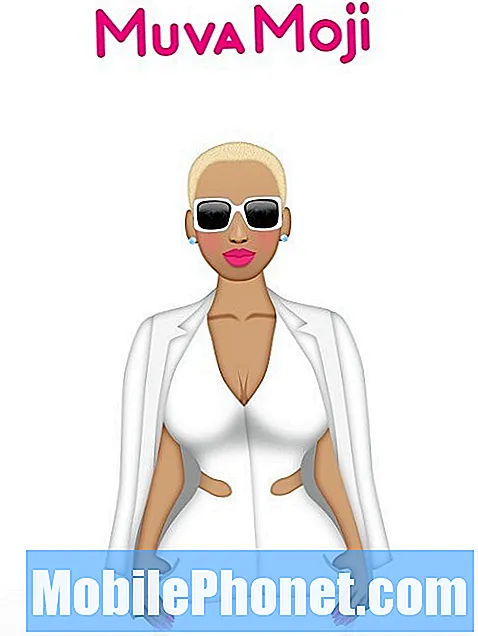Turinys
Kai kurie „Samsung Galaxy“ vartotojai praneša, kad negauna pranešimų.Jei jūsų „Samsung“ telefone ar planšetiniame kompiuteryje kyla problemų dėl pranešimų, viena iš priežasčių, kurią turite patikrinti, yra duomenų taupymo funkcija.
Jei duomenų taupymo priemonė yra įjungta, tai gali žymiai sumažinti jūsų duomenų suvartojimą, jei interneto ryšiui daugiausia priklausote nuo mobiliojo ryšio duomenų ar korinio ryšio duomenų. Tačiau tai taip pat gali reikšti, kad jūs negalite gauti programos pranešimų laiku arba iš viso. Kai kurios programos taip pat gali būti netinkamai įkeliamos arba veikia tinkamai. Pvz., Jūsų el. Laiškai vis tiek gali būti atsisiunčiami, tačiau negalima atsisiųsti nuotraukų ar vaizdų jų nelietus. Kaip rodo pavadinimas, ši funkcija leidžia sutaupyti duomenų, tačiau patogumo sąskaita.
Geras dalykas, susijęs su duomenų taupymu, yra tas, kad vis tiek galite toliau naudoti savo įrenginį įprastai, tačiau bet kuri iš jūsų programų nenaudos jokių duomenų be jūsų leidimo.
Duomenų taupymo priemonės naudojimas „Samsung“
Reikalingas laikas: 1 minutė.
Duomenų taupymo priemonės funkciją įjungti paprasta. Tiesiog atlikite toliau nurodytus veiksmus.
- Atidarykite programą „Nustatymai“.
Galite rasti Nustatymai programa Pradinis ekranas arba Programų dėklas

- Palieskite Ryšiai.
Pasirinkite Jungtys.

- Palieskite Duomenų naudojimas.
Pasirinkite Duomenų naudojimas.

- Palieskite Duomenų taupymo priemonė.
Pasirinkite Duomenų taupyklė.

- Patikrinkite duomenų taupymo priemonę.
Turėtumėte apsvarstyti galimybę išjungti duomenų taupymo priemonę, jei kyla problemų dėl pranešimų gavimo. Tiesiog išjunkite slankiklį į kairę, kad išjungtumėte duomenų taupymo priemonę.

Kaip leisti duomenų taupymo priemonės išimtis
Galite pasirinkti kai kurias programas ir toliau naudoti duomenis be apribojimų, net jei įgalinta „Data Saver“ funkcija. Tai reiškia, kad galite paskirti svarbias programas, kurių negalite praleisti iš pranešimų ar įspėjimų, užblokuodami likusias programas nuo duomenų vartojimo.
Štai kaip tai daroma:
- Atviras Nustatymai programa.
- Palieskite Jungtys.
- Palieskite Duomenų naudojimas.
- Palieskite Duomenų taupyklė.
- Palieskite Leisti programai įjungti duomenų taupymo priemonę.
- Norėdami įgalinti išimtį, perkelkite slankiklį programos dešinėje.
Siūlomi skaitiniai:
- Kaip užmigdyti programą „Samsung“
- Kaip naudotis netrukdymu „Android 10“ įrenginyje
- Kaip išspręsti MMS nesiųs problemą „Samsung“ („Android 10“)
- Kaip pataisyti „Instagram“ sustojo „Samsung“ („Android 10“)
Gaukite pagalbos iš mūsų
Kyla problemų dėl jūsų telefono? Susisiekite su mumis naudodamiesi šia forma. Mes stengsimės padėti. Taip pat kuriame vaizdo įrašus tiems, kurie nori vykdyti vaizdines instrukcijas. Apsilankykite „TheDroidGuy Youtube“ kanale, kad gautumėte trikčių šalinimo.